Introducción
El presente manual forma parte del conjunto de instrumentos metodológicos a ser utilizados y nos guiará en el uso del programa que se administra en las partes que lo conforman.
El manual proporciona instrucciones que facilitarán el proceso de gestión de los requerimientos de Digipro.
Objetivo
Este manual tiene la finalidad de guiar al usuario en el uso del módulo de Normatividad para gestionar los requerimientos de Digipro.
Es de suma importancia consultar este manual antes y/o durante la operación del sistema, ya que lo guiará paso a paso en el manejo de las funciones en él contenidas. Con el fin de facilitar la comprensión del manual se incluyen gráficos explicativos.
Gestión de requerimientos
Crear requerimiento
Ingresar a la url https://cloud.digipromovil.com:8080/IDPortal, ingresar usuario y contraseña para acceder al sistema.

Una vez dentro del IDPortal, ir al Menú Normatividad Digitalización “Nuevo Expediente”

La aplicación cargará los filtros para realizar la búsqueda del tipo de expediente que se desea crear:

Se selecciona la opción requerimiento normativo.

Se muestra la ventana de digitalización de documentos WebScan.
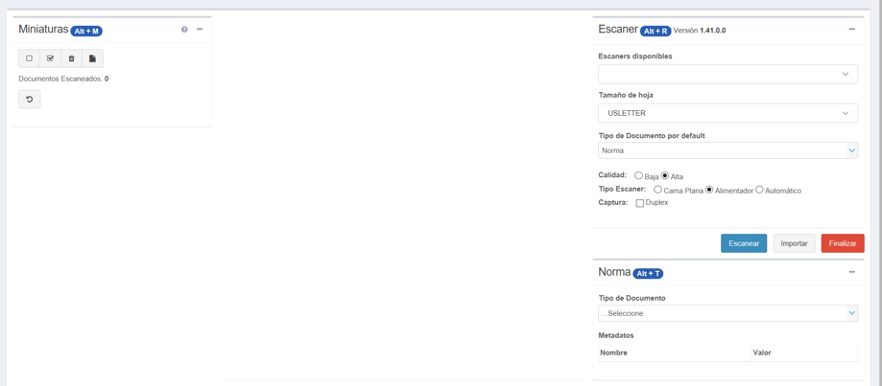
Seleccionamos la opción importar.
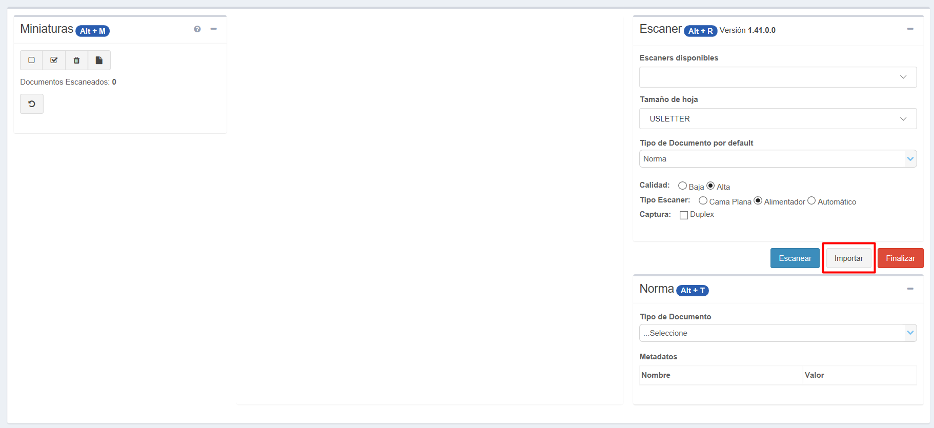
Se selecciona los archivos que se desean cargar y se oprime el botón Abrir.

Se muestran los documentos importados y a continuación se debe seleccionar el tipo de cada uno de los documentos.

Se selecciona uno de los documentos cargados y posteriormente se selecciona el tipo de documento entre las opciones.

Nota: Los tipos de documento se muestran en jerarquía, en este caso el tipo de documento padre es el de ‘Requerimiento’ y es necesario que haya un documento padre para poder guardar el expediente.
Requerimiento:
- Folio = Es el número con el que se identifica el requerimiento(se genera automáticamente)
- Apartado = Es el apartado al que pertenece la norma que corresponde al requerimiento
- Norma = Es la norma que corresponde al requerimiento
- Control= Es el tipo de control al que pertenece el requerimiento.
- Requerimiento = Es la descripción del requerimiento
- Responsable = Es la persona encargada del requerimiento y quién debe subir el documento Probatorio
- Sucursal = Sucursal donde aplica la Norma
- Referencia = Es la referencia que se da del requerimiento
- Norma/Versión = Es la versión, si es que aplica, de la norma a la que pertenece el requerimiento

Documento probatorio:
- Vigencia = Es la fecha a partir de la cual el documento pierde validez
- Completo = ‘Si’ para cuando el documento está completo, ‘No’ para cuando el documento está incompleto.
- Detalle = Texto opcional para dar más detalles al respecto del documento

Evidencia:

Una vez que se han tipificado todos los documentos, se presiona el botón ‘Finalizar’.
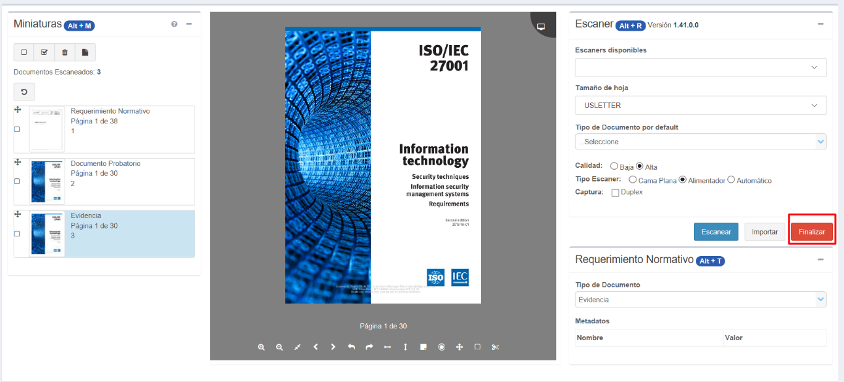
Se muestra la pantalla principal en la que se puede consultar el expediente creado con el tipo expediente ‘Requerimiento Normativo’ en el estado ‘Esperando recuperación requerimiento’.
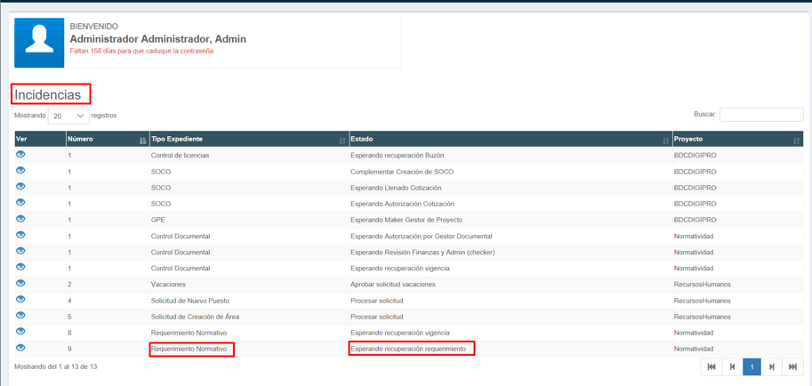
Consultar norma
Una vez dentro del IDPortal, seleccionar de la tabla de ‘Incidencias’ el ícono ‘Ver’ de de la fila que tenga en la columna ‘Tipo Expediente’ Requerimiento normativo y en la columna ‘Estado’ Esperando recuperación requerimiento.

Se muestran los requerimientos registrados hasta el momento en el sistema.

Se selecciona el ícono ‘Ver’ de aquel requerimiento que se desea consultar.

Se muestran los documentos asociados al expediente seleccionado.

Para volver a la pantalla principal se presiona el icono de ‘Inicio’.

Se muestra la pantalla principal.
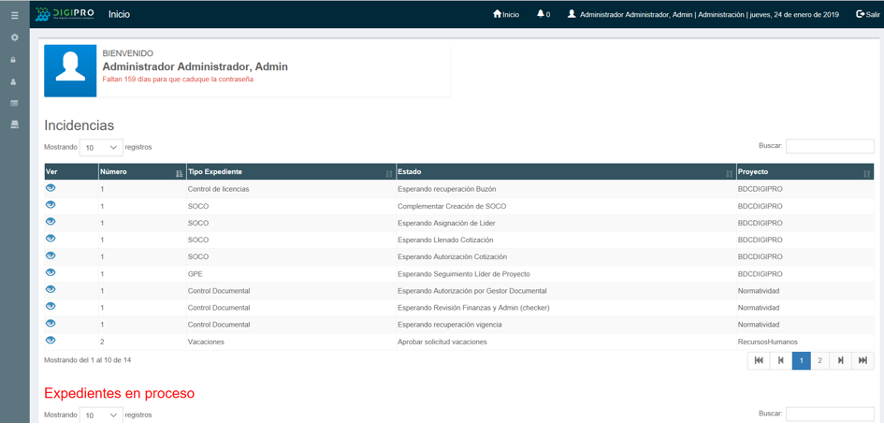
Modificar requerimiento
Una vez dentro del IDPortal, seleccionar de la tabla de ‘Incidencias’ el ícono ‘Ver’ de la fila que tenga en la columna ‘Tipo Expediente’ Requerimiento normativo y en la columna ‘Estado’ Esperando recuperación requerimiento.

Se muestran los requerimientos registrados hasta el momento en el sistema.

Se selecciona el ícono ‘Recuperar’ de aquel requerimiento que se desea modificar.

Se muestran los documentos asociados al expediente del requerimiento.

Se muestran las opciones de edición del expediente y documento seleccionado.

Se selecciona la opción ‘Reemplazar’.

Se muestra el digitalizador DocScan.
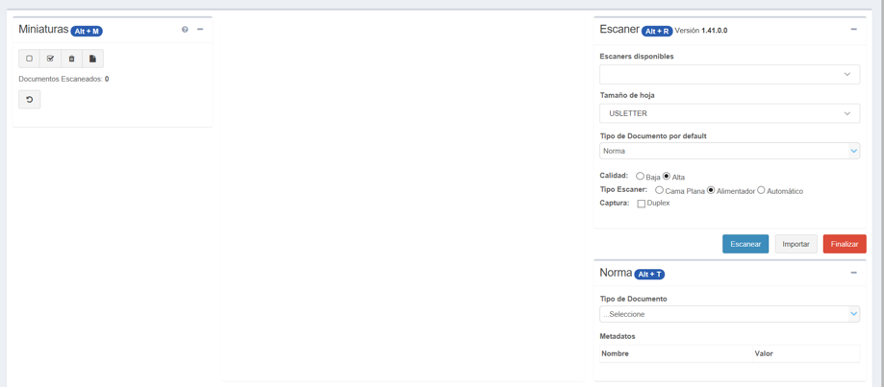
Se presiona el botón ‘Importar’.

Se selecciona el documento que se usará para reemplazar el actual y se presiona el botón ‘Abrir’.

Por ser actualización, los campos nombre y valor quedan bloqueados.

Se presiona el botón ‘Finalizar’.
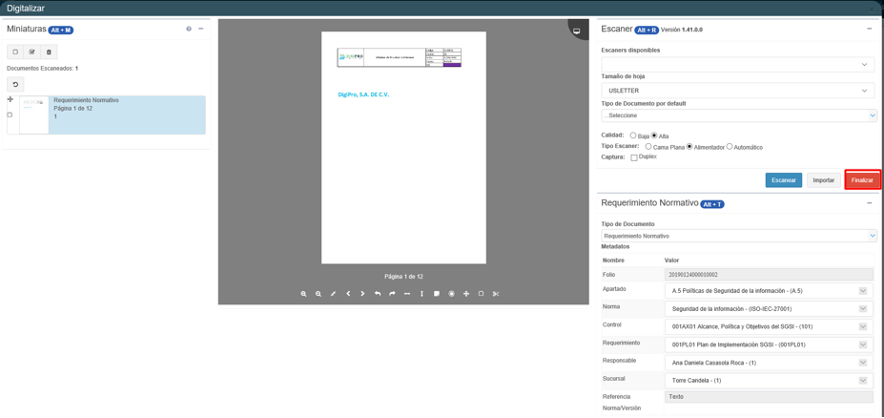
Para poder editar los campos en caso de ser necesario se presiona el botón ‘Editar’.

Una vez actualizada la información, se oprime el botón ‘Aceptar’ y posteriormente ‘Guardar’.

Posteriormente se presiona el botón ‘Ok’ del mensaje emergente Guardar.

Se muestran las normas registradas en el sistema con las modificaciones realizadas en los pasos anteriores.

Recuperar vigencia
Aquellos requerimientos cuyo documento probatorio haya alcanzado su fecha de vigencia, son automáticamente enviados a la bandeja de recuperación de vigencia. Donde se tendrá que actualizar el documento y establecer la nueva fecha de vigencia de forma que regresen a la bandeja de Recuperación requerimiento. A continuación se muestra como realizar el proceso de recuperación de vigencia.
Una vez dentro del IDPortal, seleccionar de la tabla de ‘Incidencias’ el ícono ‘Ver’ de la fila que tenga en la columna ‘Tipo Expediente’ Requerimiento normativo y en la columna ‘Estado’ Esperando recuperación vigencia.
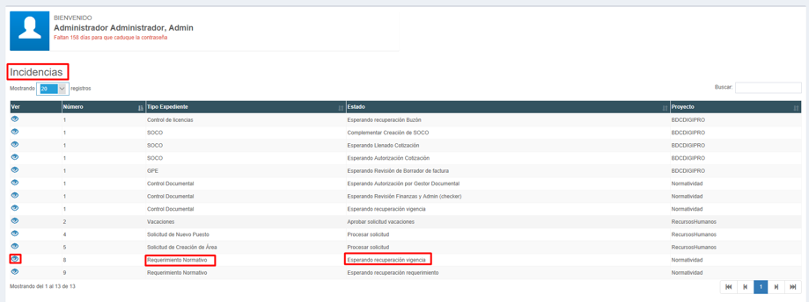
Se muestran los requerimientos registrados hasta el momento en el sistema cuyo documento probatorio ha alcanzado su fecha de vigencia.

Se selecciona el ícono ‘Recuperar’ de aquel requerimiento que se desea modificar.

Se muestran los documentos asociados al expediente del requerimiento. Nótese que el documento probatorio está marcado como vencido.

Se selecciona el documento vencido y la opción reemplazar.

Se muestra el digitalizador DocScan.

Se presiona el botón ‘Importar’.

Se selecciona el documento que se usará para reemplazar el actual y se presiona el botón ‘Abrir’.

Se selecciona el tipo de documento.
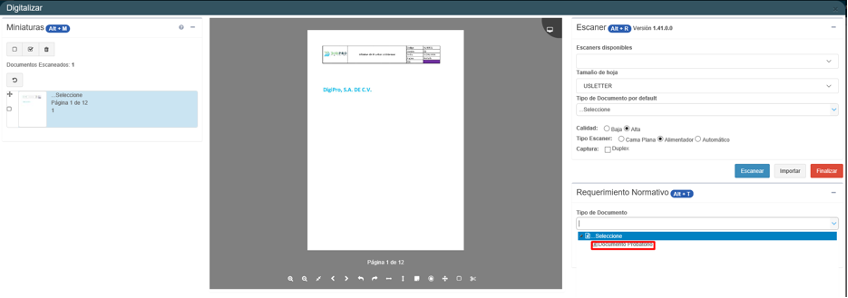
Se presiona el botón ‘Finalizar’.

Se selecciona el documento probatorio y se presiona el botón ‘Editar’.

Se actualiza la fecha de vigencia del documento probatorio y se presiona ‘Aceptar’.

Se presiona el icono ‘Envío a Esperando Recuperación Requerimiento’

Posteriormente se presiona el botón ‘Ok’ del mensaje emergente Guardar.

Se muestran las normas registradas en el sistema con las modificaciones realizadas en los pasos anteriores.

Cancelar requerimiento
Una vez dentro del IDPortal, seleccionar de la tabla de ‘Incidencias’ el ícono ‘Ver’ de la fila que tenga en la columna ‘Tipo Expediente’ Requerimiento normativo y en la columna ‘Estado’ Esperando recuperación requerimiento.

Se muestran los requerimientos registrados hasta el momento en el sistema.

Se selecciona el ícono ‘Recuperar’ de aquel requerimiento que se desea modificar.

Se muestran los documentos asociados al expediente del requerimiento.
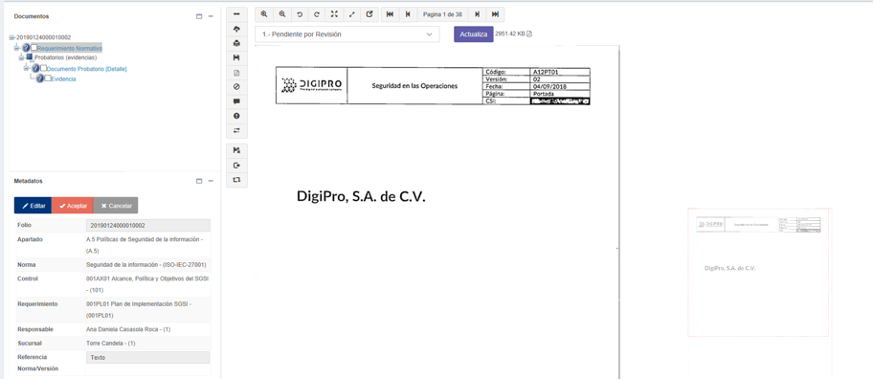
Se muestran las opciones de edición del expediente y documento seleccionado.

Se selecciona la opción ‘Envío Cancelación’.

Se escribe el motivo para la cancelación en el mensaje emergente de ‘Envío Cancelación’ y se presiona el botón ‘ok’.

Se muestran a continuación los requerimientos actualizados sin el requerimiento que se acaba de eliminar.

